بالشرح الوثائقي
تكوين الرقيق الرئيسي (التحكم في عدة محطات شحن)
يمكن لصندوق حائط cFos Power Brain Wallbox التحكم في صناديق الحائط الأخرى (من الشركات المصنعة الأخرى أيضًا) بما في ذلك إدارة الأحمال. لهذا الغرض، يتم تعيين علبة حائط cFos Power Brain Wallbox كصندوق حائط رئيسي ويتم توصيل صناديق الحائط الأخرى بالصندوق الرئيسي كعبد. يمكن ربط الصناديق الحائطية الأخرى بصندوق حائط cFos Power Brain Wallbox عبر شبكة WLAN (Modbus TCP/IP) أو اتصال سلكي (Modbus RTU).
انظر أيضًا: تكوين الرقيق الرئيسي مع عداد مودبوس الخاص بنا
لماذا أحتاج إلى هذا؟
إذا تم استخدام عدة علب حائط في نفس الوقت، فغالباً ما يتم تجاوز الحد الأقصى الممكن لطاقة توصيل الشبكة. وهذا يعني أنه يمكنك توفير تكلفة ترقية توصيل الطاقة. بالنسبة لمنازل الأسرة الواحدة، عادةً ما تكون طاقة توصيل الشبكة المتاحة 14.5 كيلوواط، أو 34 كيلوواط إذا كان هناك نظام تسخين مياه كهربائي.
ما الذي أحتاجه لهذا؟
صندوق الحائط cFos Power Brain Wallbox ومدير الشحن cFos المضمن بالفعل في صندوق الحائط علبة الحائط الثانية المدعومة قائمة علب الحائط المدعومة شبكة WLAN (فقط للصندوق الرئيسي، يمكن توصيل صناديق الحائط التابعة عبر Modbus RTU) محول USB RS485 واحد RS485 (FTDI، منفذ COM افتراضي) لكل Modbus RTU
يحتوي صندوق حائط cFos Power Brain Wallbox أيضًا على وكيل Modbus. إذا كان لديك استقبال شبكة WLAN محدودة أو لا ترغب في توصيل جميع علب الحائط بالشبكة عبر شبكة WLAN، يمكنك استخدام Modbus RTU في هذه النقاط بدلاً من ذلك. للقيام بذلك، قم بتوصيل الصناديق الحائطية التي لا تحتوي على تغطية WLAN بصندوق حائط Power Brain عبر Modbus RTU ثم قم بإعداد الوكيل. يعالج الصندوق الرئيسي بعد ذلك جميع علب الحائط عبر cFos Power Brain كما لو كانت متصلة عبر شبكة WLAN أو Modbus TCP/IP.قائمة المواد العامة
التهيئة عبر شبكة WLAN مع Modbus TCP/IP (موصى به)
تسجيل cFos Power Brain Wallbox عبر شبكة WLAN اللاسلكية. تشغيل علبة حائط cFos Power Brain Wallbox قم بتسجيل صندوق الحائط التابع عبر شبكة WLAN. يرجى استخدام إرشادات الشركة المصنعة لهذا الأمر إذا لم يكن صندوق حائط cFos Power Brain Wallbox. افتح واجهة المستخدم لصندوق الحائط الرئيسي، إعدادات مدير الشحن. قم بتنشيط إدارة الحمل، وأدخل طاقة التوصيل المنزلي المتوفرة في اتصال منزلك تحت "الحد الأقصى للطاقة الإجمالية". اعتمادًا على كيفية تزويدك لصناديق الحائط، يمكنك تحديد الطاقة القصوى لصناديق الحائط تحت "الحد الأقصى لإجمالي طاقة صندوق الحائط". احفظ الإعدادات. تم بالفعل إدخال صندوق الحائط الرئيسي لـ cFos Power Brain Wallbox كـ "صندوق حائط داخلي". استخدم المعلمات التالية للصندوق الرئيسي: نوع الجهاز: cFos Power Brain المُعرِّف: 1 (اتركه دون تغيير للصندوق الرئيسي) اختياري: عداد كهرباء (كهرباء) متصل عداد الكهرباء أضف "الرقيق" cFos Power Brain Wallbox "الرقيق" إلى الإعدادات. استخدم المعلمات التالية للصندوق التابع: نوع الجهاز: cFos Power Brain العنوان: العنوان المقابل في النموذج عنوان IP:المنفذ، مثال: 192.168.2.151:4701 المعرف: 1 (لمودبوس TCP/IP) اختياري: عداد الكهرباء المرفق إذا كنت ترغب في إضافة المزيد من الصناديق التابعة، يمكنك تكرار هذه العملية حتى يتم توصيل جميع الصناديق التابعة. اكتمل التكوين الآن ويتم التحكم في صناديقك بواسطة نظام ذكي لإدارة الأحمال. يمكنك تتبع حالة الصناديق الحائطية على صفحة البداية.
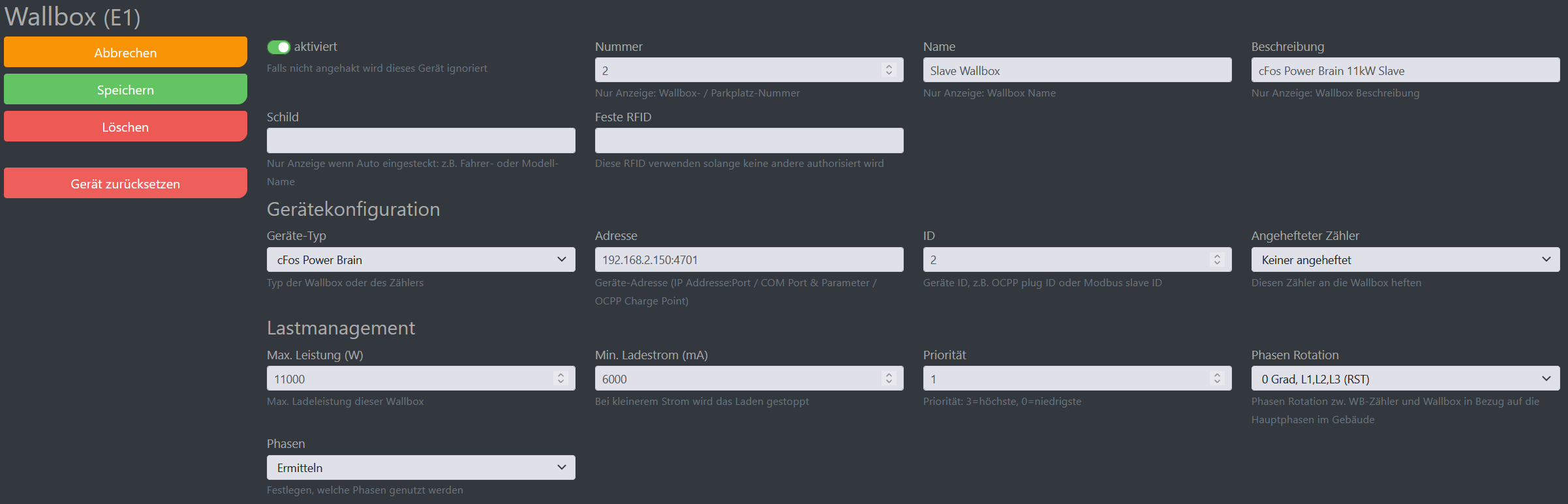
التهيئة للاتصال ثنائي الأسلاك مع Modbus RTU
- قم بإعداد cFos Power Brain Master Wallbox ومدير الشحن كما هو موضح أعلاه تحت Modbus/TCP
- اطلب من كهربائيك توصيل علبة الحائط التابعة بتوصيل علبة الحائط التابعة بوحدة تحكم الدماغ الكهربائية cFos بوحدة تحكم الدماغ الكهربائية cFos بتوصيل ملتوي من سلكين، من Modbus A إلى A، ومن B إلى B كناقل.
- أضف صندوق الحائط الدماغي الكهربائي "الرقيق" cFos Power Brain Wallbox إلى الإعدادات. استخدم المعلمات التالية للصندوق التابع:

- نوع الجهاز: دماغ الطاقة cFOS
- العنوان: منفذ COM، على سبيل المثال: COM1،9600،8،8،n،1 (يجب أن تتطابق معلمات COM في مدير الشحن في صندوق الحائط الرئيسي مع المعلمات في صندوق الحائط التابع.
- المعرّف: يجب تعيين معرّف فريد هنا لكل صندوق حائط (وربما لكل متر مضاف)، على سبيل المثال لصناديق الحائط 1، 2، 3، إلخ للعدادات 20، 21، 22، إلخ.
- اختياري: عداد كهرباء مرفق
- افتح واجهة المستخدم لصندوق الحائط التابع (على سبيل المثال عن طريق إدخال عنوان IP الخاص به في المتصفح) وقم بتكوين ما يلي ضمن "إعدادات الرقيق/صندوق الحائط التابع": تمكين الشحن، وتمكين Modbus، وتمكين Modbus، ومعرف الرقيق Modbus المعين بشكل فريد، وكإعدادات منفذ TCP / COM، نفس الإعدادات التي حددتها كعنوان لصندوق الحائط التابع هذا في صندوق الحائط الرئيسي، على سبيل المثال COM1،9600،8،n،1.
- إذا كنت تريد إضافة المزيد من الصناديق التابعة، يمكنك تكرار هذه العملية حتى يتم توصيل جميع الصناديق التابعة.
- اكتمل التكوين الآن ويتم التحكم في صناديقك بواسطة نظام ذكي لإدارة الأحمال. مدير شحن cFos. يمكنك تتبع حالة الصناديق الحائطية على صفحة البداية.
تكوين العبيد
يجب ضبط وضع إدارة الحمل على "مراقبة" ضمن "الإعدادات" في جميع الأجهزة التابعة. يجب أن يتم تخزين نفس منافذ TCP أو معلمات COM ونفس معرف Modbus ضمن الإعدادات الخاصة بصندوق الحائط والعداد كما قمت بتعيينها في الجهاز الرئيسي للعبد المعني.
نعم. ومع ذلك، لا نوصي بذلك بسبب العيوب التالية: يلزم وجود اتصال بالإنترنت لتحديثات البرامج (بمجرد إعداد تكوين Master Slave، لا يتطلب الأمر اتصالاً بالإنترنت للعمل). لا يمكن الوصول إلى الصندوق الرئيسي بدون اتصال بالإنترنت إلا من خلال نقطة الوصول الخاصة بـ cFos Power Brain Wallbox. يجب عليك ضبط الوقت يدوياً في الصندوق الحائطي الرئيسي وتحديثه إذا لزم الأمر.
بدون إدارة الحمل، قد ينفجر المصهر.
بمجرد أن تقوم بتوصيل علبة حائط cFos Power Brain Wallbox بشبكتك المنزلية، يمكنك قراءة عنوان الشبكة في قائمة جهاز التوجيه.
نعم، يمكنك استخدام مقياس S0 المرفق أو مقياس الطاقة Modbus. يمكنك العثور على قائمة بالعدادات المدعومة هنا.
خيارات استخدام عداد الكهرباء. إذا قمت بإضافة عدادات إلى تكوين كل صندوق حائط كما هو موضح أعلاه وتم توصيلها بصندوق الحائط، يمكن لمدير الشحن cFos Charging Manager تحديد استهلاك الطاقة والطاقة الحالية التي يسحبها كل صندوق حائط واستخدامها لإدارة الأحمال. من دون العدادات، يفترض مدير الشحن cFos Charging Manager أن السيارة تستخدم دائماً الحد الأقصى لتيار الشحن المخصص لصندوق الحائط (إدارة الحمل الثابت).
يمكن لمدير cFos Power Brain Master إدارة ما يصل إلى 25 صندوقاً تابعاً.
باستخدام cFos Power Brain Wallbox، يمكنك إدارة ما يصل إلى 3 صناديق تابعة لجهة خارجية وأي عدد من صناديق cFos Power Brain Wallboxes باستخدام مدير الشحن. إذا كنت ترغب في توصيل أكثر من 3 صناديق تابعة لجهات خارجية كصناديق تابعة، فستحتاج إلى تراخيص إضافية. مدير الشحن cFos مدير الشحن
